آموزش ایجاد مخاطب جدید در واتساپ وب

در لینک زیر جای شماره ی 989017176256 شماره ی مورد نظر خود را که میخواهید به آن پیام دهید قرار دهید:
https://web.whatsapp.com/send?phone=%2B989017176256&text&app_absent=0
روش بالا یک روش سریع برای برقراری ارتباط یا یک شماره بود اما در ادامه روش کامل افزودن مخاطب به واتساپ را مشاهده خواهید نمود.
آموزش ایجاد مخاطب جدید در واتساپ
برای ایجاد یک مخاطب جدید در واتساپ وب، شما نیاز به دستگاه همراهی دارید که در آن واتساپ نصب شده باشد، زیرا واتساپ وب تنها یک نسخه آنلاین از واتساپ موبایل شماست و به دستگاه همراه نیاز دارد تا بتواند کار کند. این مراحل را دنبال کنید:
**قدم 1: نصب واتساپ در دستگاه همراه**
اگر واتساپ روی دستگاه همراه شما نصب نیست، ابتدا آن را از فروشگاه اپلیکیشن موبایل خود (مانند App Store یا Google Play Store) دانلود و نصب کنید. سپس آن را با شماره تلفن همراه خود فعال کنید.
**قدم 2: باز کردن واتساپ وب**
1. روی دستگاه همراه خود، واتساپ را باز کنید.
2. در بخش “تنظیمات” یا “تنظیمات واتساپ”، گزینه واتساپ وب یا WhatsApp Web/Rs به وجود خواهد آمد. روی این گزینه کلیک کنید.
**قدم 3: اتصال به واتساپ وب**
1. حالا دستگاه همراه شما دوربین را باز میکند. از طریق واتساپ وب، دوربین گوشی خود را به نوار مشخصههای واتساپ وب برای اسکن کد QR کد که در صفحه وب نمایش داده میشود، نگه دارید.
2. زمانی که کد QR اسکن شود، اتصال بین واتساپ در دستگاه همراه و واتساپ وب برقرار میشود.
حالا که واتساپ وب با موفقیت روی دستگاه کامپیوتر یا تبلت شما فعال شده است، میتوانید یک مخاطب جدید اضافه کنید:
1. در واتساپ وب، روی آیکون چرخ دنده در بالای سمت چپ کلیک کنید.
2. گزینه “مخاطبین” یا “Contacts” را انتخاب کنید.
3. در پایین صفحه، گزینه “مخاطب جدید” یا “New contact” را انتخاب کنید.
4. اطلاعات مخاطب جدید خود را وارد کنید، از جمله نام، شماره تلفن و سایر اطلاعات مورد نیاز.
5. روی گزینه “ذخیره” یا “Save” کلیک کنید.
مخاطب جدید شما حالا به لیست مخاطبین واتساپ وب اضافه شده است. لطفاً توجه داشته باشید که هر تغییری که در مخاطبین در واتساپ وب اعمال میکنید، نیز در واتساپ موبایل شما نیز اعمال خواهد شد و برعکس.
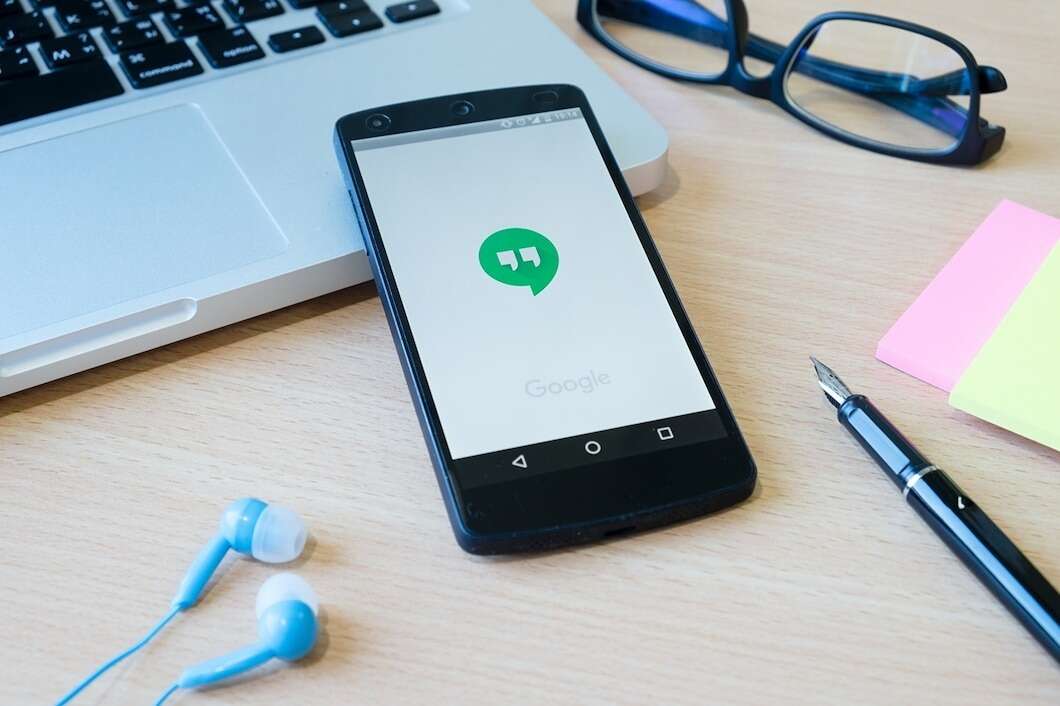
برنامه InTouchApp
InTouchApp یک برنامه قدرتمند و کاربردی برای مدیریت مخاطبین است که برای دستگاههای اندروید و iOS طراحی شده است. با استفاده از این برنامه، میتوانید مخاطبین خود را در فضای ابری ذخیره کنید و در دستگاههای مختلف به آنها دسترسی داشته باشید. اگر چه روند راهاندازی این برنامه برای اندروید و iOS مشابه است، اما در این آموزش از گوشی اندروید استفاده شده است.
مرحله اول: دانلود و نصب برنامه
ابتدا از گوگل پلی، InTouchApp سرچ ، دانلود و نصب نمایید. لینک دانلود این برنامه معمولاً در وبسایت رسمی آن قابل دسترسی است.
مرحله دوم: ساخت حساب کاربری
بعد از نصب، برنامه را باز کنید و یک حساب کاربری جدید ایجاد کنید. برای این کار، باید شماره موبایل یا آدرس ایمیل خود را وارد کنید. کدی برای تأیید هویت به شماره یا ایمیل شما ارسال میشود که باید آن را در برنامه وارد کنید تا فرآیند ثبتنام تکمیل شود.
مرحله سوم: تنظیمات برنامه
پس از ورود به برنامه، روی تصویر پروفایل خود در مرکز صفحه کلیک کنید و وارد بخش تنظیمات (آیکون چرخ دنده) شوید. در زیر بخش Accounts، گزینه Select accounts to sync را انتخاب کنید. در اینجا مطمئن شوید که حساب جیمیل یا سایر حسابهای مورد نظر برای همگام سازی انتخاب شدهاند. این تنظیمات به شما این امکان را میدهد که مخاطبین ذخیره شده در نسخه وب واتساپ به طور خودکار در گوشی شما نیز ذخیره شوند.
ویژگیهای پیشرفته برنامه InTouchApp
برنامه InTouchApp به صورت رایگان در دسترس است، اما اگر به قابلیتهای اضافی مانند مدیریت گروهی مخاطبین یا افزودن اطلاعات بیشتر نیاز دارید، میتوانید این امکانات را از درون برنامه خریداری کنید.
افزونه WhatsApp Lead Manager
این افزونه برای مرورگر کروم طراحی شده و به شما اجازه میدهد تا به راحتی مخاطبین را ذخیره نمایید. این افزونه مکملی برای برنامه InTouchApp است و از همان توسعهدهندگان طراحی شده است.
مرحله اول: نصب افزونه
مرورگر کروم را باز کنید و افزونه WhatsApp Lead Manager را از فروشگاه افزونههای کروم دانلود و نصب کنید. پس از نصب، آیکون این افزونه در نوار ابزار کروم ظاهر میشود.
مرحله دوم: ورود به افزونه
برای اولین بار که روی آیکون افزونه کلیک میکنید، باید با استفاده از ایمیل یا شماره موبایل خود وارد شوید. اگر از قبل حساب InTouchApp دارید، میتوانید از همان اطلاعات ورود استفاده کنید.
ذخیره مخاطبین در نسخه وب واتساپ
یکی از چالشهای کاربران نسخه وب واتساپ، ذخیره مخاطبین جدید است. با وجود این برنامه و افزونه، مشکل ذخیره کردن مخاطب جدید به راحتی حل خواهد شد.
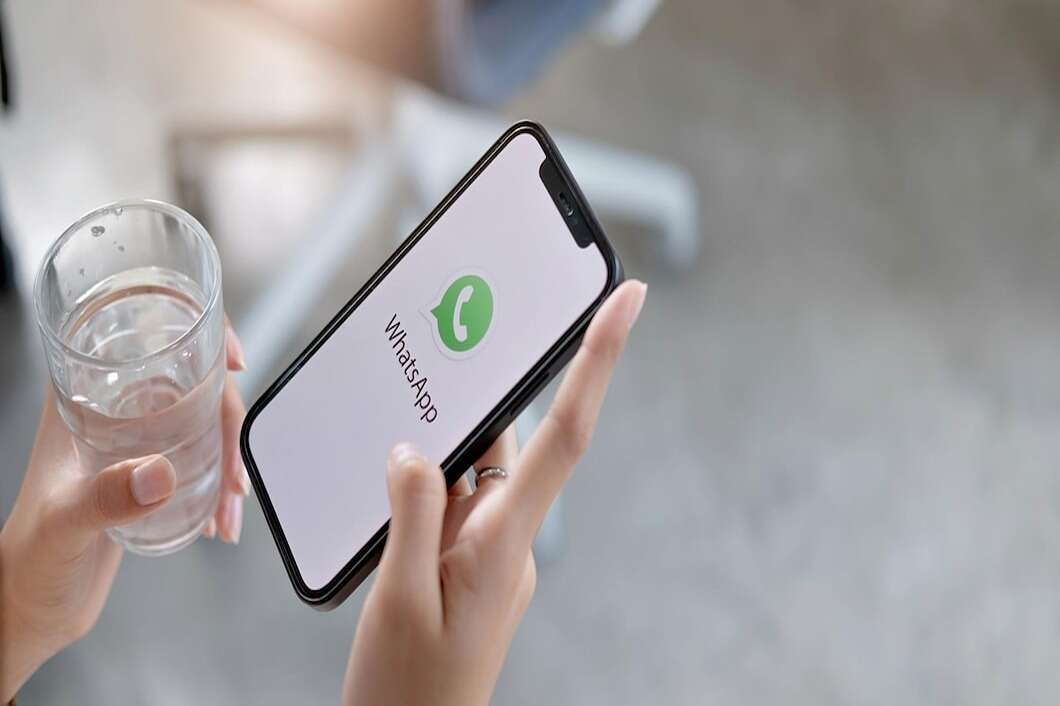
مرحله اول: اتصال واتساپ موبایل به نسخه وب
مرورگر کروم را باز کنید و وارد نسخه وب واتساپ شوید. با برنامه واتساپ در گوشی خود کد QR را که مشاهده میکنید، اسکن نمایید. شما باید روی منوی سه نقطه درWhatsApp کلیک کرده و گزینه واتساپ وب را انتخاب نمایید. در آیفون به بخش Settings بروید و گزینه WhatsApp Web را انتخاب کنید. پس از اسکن، چتها و مخاطبین شما در نسخه وب نمایش داده میشوند.
مرحله دوم: ذخیره مخاطبین جدید
فرض کنید مخاطب جدیدی به شما پیام داده و میخواهید شماره او را ذخیره کنید:
- روی آیکون افزونه WhatsApp Lead Manager کلیک کنید.
- گزینه Save Contact را انتخاب کنید و اطلاعات مخاطب را وارد کنید.
- منتظر بمانید تا اطلاعات مخاطب همگامسازی شوند.
- پس از ذخیره شدن، مخاطب جدید به صورت خودکار در گوشی و نسخه وب واتساپ ظاهر میشود.
مزایای استفاده از این ابزارها
- صرفهجویی در زمان: ذخیره مخاطبین بدون نیاز به وارد کردن دستی شمارهها
- مدیریت یکپارچه: دسترسی به مخاطبین در دستگاههای مختلف از طریق فضای ابری
- افزودن اطلاعات اضافی: با این ابزارها میتوانید اطلاعاتی مانند شغل یا شرکت مخاطبین را نیز ذخیره کنید.
- سهولت در کار با واتساپ: امکان ذخیره سریع و همگامسازی مخاطبین با نسخه موبایل و وب واتساپ
برنامه InTouchApp و افزونه WhatsApp Lead Manager ابزارهای قدرتمندی برای مدیریت مخاطبین و ذخیره آنها در نسخه وب واتساپ هستند. با نصب این برنامه و افزونه، میتوانید تجربه کار با واتساپ را بهبود بخشید و بدون نگرانی از دست دادن مخاطبین، ارتباطات خود را به شکلی حرفهای مدیریت کنید. این راهکارها نه تنها زمان شما را صرفهجویی میکنند، بلکه امکان افزودن اطلاعات اضافی و دسترسی سریع به مخاطبین را نیز فراهم میآورند.
واقعا متشکرم که این آموزش رو نوشتید اضافه کردن مخاطب جدید در واتساپ وب خیلی سریع و آسان شد این نکته که چطور باید از شماره تلفن استفاده کنیم واقعاً به من کمک کرد بیصبرانه منتظر آموزشهای بعدی شما هستم